سلام خدمت توسعهدهندگان عزیز
به منظور استفاده از ماژول ادوک در پروژه اندروید استودیو خود مراحل زیر را به دقت دنبال فرمایید.
- ابتدا به منظور نمایش ویدئو یک دکمه و برای نمایش نتیجه ویدئو نیز یک TEXT_VIEW در Layout خود قرار میدهیم.
2. در گام بعدی باید به بخش Project Structure برویم؛ برای رفتن به این بخش میتوانید یکی از این دو کار را انجام دهید: یا کلید F4 را بزنید و بر روی راست کلیک کرده و Open Module Setting را انتخاب کنید.
3. پس از ورود به بخش Project Structre در پنجره باز شده بر روی دکمه + در بالا گوشه سمت چپ پنجره کلیک میکنیم.
4. در پنجره جدیدی که باز شد - پنجره Create New Module - گزینهImport .JAR/.AAR Package را انتخاب کرده و بر روی دکمه Next کلیک مینماییم.
5. در مرحله پنجم بر روی آیکن … در مقابل File Name کلیک کرده و فایل aar که از سایت ادوک دانلود کردهایم را انتخاب مینماییم.
6. در گام بعد بر روی دکمه Finish کلیک کرده و در پنجره Project Structure بر روی دکمه Ok کلیک میکنیم تا Gradle بارگذاری شود.
7. بعد بارگذاری مجدد Gradle مرحله دوم را تکرار کرده و به Project Structre میرویم. در پنجره باز شده زبانه Dependencies را انتخاب نموده، بر روی دکمه + در گوشه سمت راست کلیک کرده و گزینه Module Dependency را انتخاب میکنیم.
8. در پنجره باز شده ماژول ADok را انتخاب نموده و با کلیک بر روی OK پنجره Project Structure را بسته و و صبر میکنیم تا بارگذاری Gradle تمام شود.
9. حالا ماژول ADok قابل استفاده است و شما در تصویر شماره ۱۰ قطعه کد نمونه برای اجرای ADok را مشاهده میکنید.
10. پیش از اجرای برنامه، همانند تصویر ۱۱ دسترسیهای مورد نیاز را در Manifest وارد کنید.
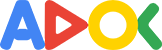

نظر خود را به اشتراک بگذارید